Pokud jste jako většina lidí, pravděpodobně máte po domě roztroušenou hromadu dálkových ovladačů. Jeden je k televizoru, druhý ke kabelovému boxu, třetí k DVD přehrávači… a seznam by mohl pokračovat.
Ale co kdybychom vám řekli, že si můžete vše zjednodušit a ovládat všechna zařízení pouze jedním dálkovým ovladačem? Představte si dálkový ovladač Insignia Xfinity – elegantní a praktický malý přístroj, který vám usnadní život.
Klíčem k tomu, aby dálkový ovladač Insignia Xfinity fungoval, je samozřejmě mít v něm naprogramované správné kódy. Tyto kódy v podstatě dálkovému ovladači říkají, které zařízení má ovládat a jak to má udělat.
A i když to může znít jako náročný úkol, nebojte se – my vám pomůžeme. V tomto průvodci vás provedeme vším, co potřebujete vědět o kódech dálkových ovladačů Insignia Xfinity, od toho, jak je najít, až po to, jak je naprogramovat.
| Jak nastavit dálkový ovladač Xfinity? | Způsob, který použijete ke konfiguraci dálkového ovladače Xfinity pro použití s televizorem Insignia, závisí na tom, zda váš dálkový ovladač Xfinity obsahuje tlačítko „nastavení“. Existují také alternativní možnosti konfigurace pomocí dálkového ovladače chytrého televizoru vybaveného mikrofonem. |
| Dálkový ovladač bez tlačítka nastavení | Pokud byl váš televizor spárován s funkcí hlasového ovládání, ale dálkový ovladač nereaguje na příkazy televizoru, podržte tlačítko hlasového ovládání (malý mikrofon) a řekněte „Naprogramovat dálkový ovladač“. Další možností je přejít do „Nastavení dálkového ovladače“ a nakonfigurovat jej tam podle pokynů na obrazovce. |
| Kódy dálkového ovladače Insignia Xfinity | Možnost spárování dálkového ovladače Xfinity je užitečná, i když nemáte kód. Společnost Xfinity poskytuje různé kódy, z nichž každý je specifický pro jinou značku a model dálkového ovladače. Níže naleznete rozdělení skupin a jejich relativní čísla. |
| Jak odstranit problémy s dálkovým ovladačem Xfinity? | Pokud máte potíže s párováním dálkového ovladače, nastínili jsme některé běžné problémy a způsoby jejich řešení. Vraťte dálkový ovladač do továrního nastavení Výdrž baterie: Stojí za to ji zkontrolovat Zkontrolujte, zda není snímač zablokován |
Jak nastavit dálkový ovladač Xfinity?
Věřte tomu nebo ne, ale spárování dálkového ovladače Xfinity s chytrým televizorem Insignia je vlastně docela jednoduché.
Nejprve je třeba najít správný kód pro vaše zařízení. Nebojte se, není to tak složité, jak to zní. Nejjednodušší způsob, jak to udělat, je přejít na webové stránky Xfinity a vyhledat značku a číslo modelu vašeho zařízení. Jakmile je získáte, webová stránka vám poskytne odpovídající kód – snadné.
Poté zapněte zařízení, které chcete ovládat, a podržte tlačítko Setup na dálkovém ovladači Insignia Xfinity, dokud kontrolka LED dvakrát neblikne. Poté zadejte kód, který jste dříve zjistili, pomocí číselných tlačítek na dálkovém ovladači. Pokud je kód správný, kontrolka LED opět dvakrát zabliká.
Nakonec dálkový ovladač vyzkoušejte a ujistěte se, že vše funguje, jak má. Pokud zařízení reaguje na dálkový ovladač, gratulujeme – úspěšně jste jej nastavili! Pokud se tak nestane, zkuste zadat kód znovu nebo vyhledejte jiný kód na webu společnosti Xfinity.
Postupujte podle těchto podrobných kroků a začněte:
Spárování dálkového ovladače Xfinity s nastavovacím tlačítkem je jako stvořené pro techniku. Pomocí několika jednoduchých kroků můžete snadno naprogramovat dálkový ovladač tak, aby fungoval s televizorem, kabelovým boxem, soundbarem a dalšími kompatibilními zařízeními, která máte ve své zábavní sestavě.
Nejprve se ujistěte, že je televizor zapnutý a dálkový ovladač Xfinity je v režimu „TV“. Poté stiskněte a podržte tlačítko nastavení, dokud kontrolka LED dvakrát neblikne. Poté zadejte kód televizoru pomocí číselných tlačítek na dálkovém ovladači. Pokud je kód správný, kontrolka LED na dálkovém ovladači opět dvakrát blikne a televizor by měl být nyní synchronizován s dálkovým ovladačem.
Ale počkejte, je toho ještě víc! Pokud máte další zařízení, se kterými chcete dálkový ovladač naprogramovat, například soundbar nebo DVD přehrávač, jednoduše zopakujte stejný postup s odpovídajícím kódem pro každé zařízení.
Ať už se tedy chystáte na filmový večer, nebo se jen snažíte snadno surfovat po kanálech, spárování dálkového ovladače Xfinity s tlačítkem nastavení vám změní pravidla hry. Už žádné tápání s několika dálkovými ovladači nebo snaha najít správné tlačítko – stačí se pohodlně usadit, relaxovat a užívat si podívanou.


Remote control
Dálkový ovladač bez tlačítka nastavení
Pokud máte dálkový ovladač Xfinity bez tlačítka nastavení, nezoufejte – i tak jej můžete spárovat s televizorem v několika jednoduchých krocích. Zde je návod, jak na to:
Nejprve zapněte televizor a ujistěte se, že je dálkový ovladač Xfinity v režimu „TV“. Poté stiskněte a podržte současně tlačítko „Xfinity“ a tlačítko „Info“, dokud se kontrolka LED v horní části dálkového ovladače nezmění z červené na zelenou.
Poté zadejte kód televizoru pomocí číselných tlačítek na dálkovém ovladači. Pokud je kód správný, kontrolka LED na dálkovém ovladači dvakrát zeleně zabliká, což znamená, že dálkový ovladač je nyní synchronizován s televizorem.
Pokud první kód nefunguje, nezoufejte – pro každou značku televizoru je obvykle k dispozici více kódů. Jednoduše opakujte postup s dalším kódem, dokud nenajdete ten, který pro váš televizor funguje.
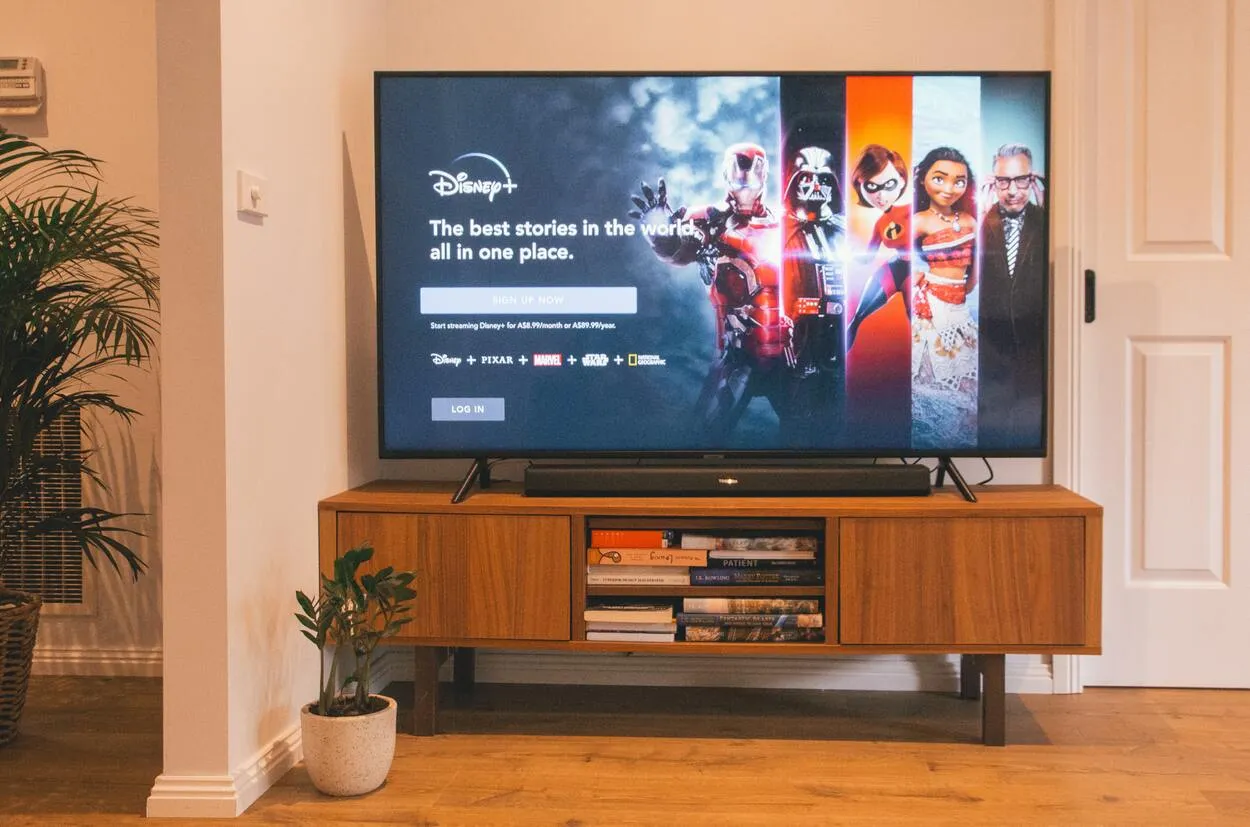
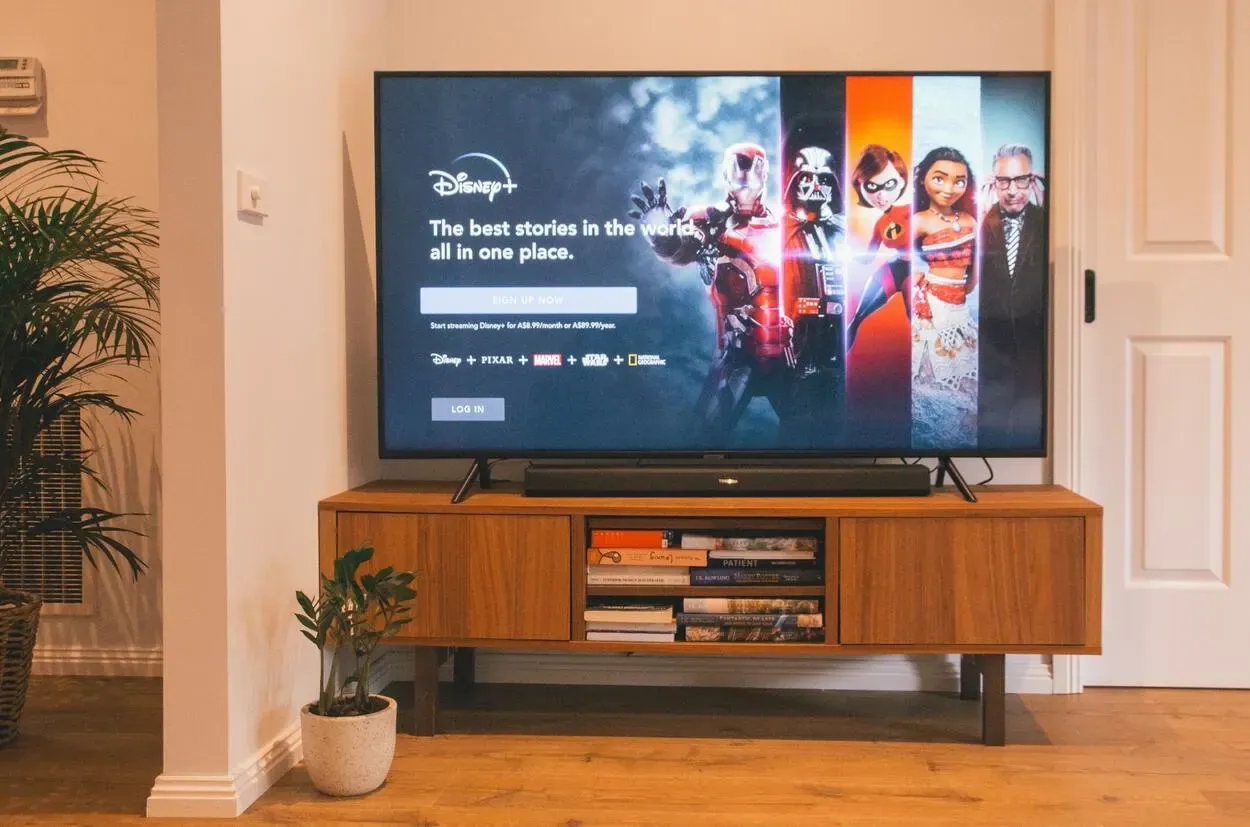
Smart TV
Kódy dálkového ovladače Insignia Xfinity
Pokud neznáte kód pro spárování dálkového ovladače Xfinity, je i tak užitečné naučit se jej spárovat.
Společnost Xfinity nabízí několik kódů, z nichž každý je jedinečný pro daný model dálkového ovladače a výrobce. Kategorie a jejich příslušná identifikační čísla jsou uvedeny níže.
| Dálkový ovladač Xfinity | Kódy Insignia |
| XR2, XR5, XR11, XR15 | 12049, 11756, 10171, 11564, 10885, 11780, 12434, 10706, 11892, 11326, 11204, 11641, 11785, 11517, 12002, 11963, 12258, 10463, 12263, 12264, 12267, 11660, 11385, 12751, 12417, 11463, 12282, 10842, 10178, 11603 |
| Dálkový digitální adaptér | 10171, 11780, 11204, 11326, 11641, 11517, 11785, 11892, 12002, 11963, 10463, 11660, 11385, 11756, 11463, 10037 |
| Stříbrný dálkový ovladač Šedé tlačítko OK | 0463, 0171, 1756, 0842 |
| Stříbrný dálkový ovladač Červené tlačítko OK | 10171, 12002, 11204, 11963, 10463, 11756, 11463, 10842, 11993 |
| Dálková ovládání Spectrum a Tracer | 12049, 11423, 10463, 10171, 11204, 11326, 11385, 11517, 11660, 11892, 11963, 12002, 12417 |
Pokud máte stále problémy, můžete zkusit připojit univerzální dálkový ovladač k televizoru Insignia.
Jak odstranit problémy s dálkovým ovladačem Xfinity?
Pokud máte problémy s dálkovým ovladačem Xfinity, můžete provést několik kroků k vyřešení problému:
- Zkontrolujte baterie: Ujistěte se, že jsou baterie v dálkovém ovladači čerstvé a správně vložené.
- Restartujte kabelový box: Odpojte kabelový box ze zásuvky a počkejte 30 sekund, než jej znovu zapojíte. To může pomoci resetovat systém a odstranit případné problémy.
- Opětovné spárování dálkového ovladače: Pokud dálkový ovladač stále nefunguje, zkuste jej znovu spárovat s kabelovým boxem. Stiskněte a podržte tlačítko „Setup“ na dálkovém ovladači, dokud se kontrolka LED nerozsvítí zeleně, a poté zadejte kód zobrazený na obrazovce televizoru.
- Zkontrolujte, zda nedochází k rušení: Ujistěte se, že mezi dálkovým ovladačem a kabelovým boxem nejsou žádné překážky, které by mohly rušit signál. Zkuste se také přiblížit ke kabelovému boxu, zda to pomůže.
- Výměna dálkového ovladače: Pokud žádný z těchto kroků nefunguje, je možná na čase vyměnit dálkový ovladač Xfinity. Nový dálkový ovladač si můžete objednat u společnosti Xfinity nebo zakoupit v maloobchodě, který prodává zařízení Xfinity.
Pokud máte po vyzkoušení těchto kroků stále problémy, můžete se obrátit na zákaznickou podporu společnosti Xfinity a požádat o další pomoc.


Universal remote
Často kladené otázky
Otázka: Televizor Insignia ztratil signál, jak ho mohu obnovit?
Odpověď: Pokud má televizor potíže s příjmem připojení HDMI z portu HDMI, může být zapotřebí resetování HDMI.
Pro obnovení nastavení HDMI je nutné odpojit televizor a veškerá periferní zařízení od něj. Poté odpojte a znovu zapojte všechny kabely HDMI. A nakonec se ujistěte, že je vše zapojeno a přijímá napájení.
Otázka: Co mohu udělat s nefunkčním dálkovým ovladačem?
Odpověď: Je důležité zkontrolovat dálkový ovladač a ujistit se, že žádné z tlačítek není zaseknuté nebo zablokované. Kontakty baterie na dálkovém ovladači mohou být znečištěné.
Vyjměte baterie, otřete kontakty dálkového ovladače vatovým tamponem navlhčeným v alkoholu a poté baterie vyměňte.
Otázka: Jak ručně restartuji televizor?
Odpověď: Provedení restartu se rovná odpojení a opětovnému připojení napájení televizoru. Restart systému lze provést v nabídce Napájení v části Nastavení televizoru.
Chcete-li restartovat systém, vyberte tuto možnost a poté stiskněte tlačítko OK.
Závěr
- Metoda, kterou použijete ke konfiguraci dálkového ovladače Xfinity pro použití s televizorem Insignia, bude záviset na tom, zda váš dálkový ovladač Xfinity obsahuje tlačítko „nastavení“. Existují také alternativní možnosti konfigurace pomocí dálkového ovladače chytrého televizoru vybaveného mikrofonem.
- Pokud byl váš televizor spárován s funkcí hlasového ovládání, ale dálkový ovladač nereaguje na příkazy televizoru, podržte tlačítko hlasového ovládání (malý mikrofon) a řekněte „Naprogramovat dálkový ovladač“.
- Možnost spárování dálkového ovladače Xfinity je užitečná, i když nemáte kód. Společnost Xfinity poskytuje řadu kódů, z nichž každý je specifický pro jinou značku a model dálkového ovládání.
- Pokud máte potíže s párováním dálkového ovladače, zkontrolujte baterie a zda není snímač zablokován.
Další články
- Termostat Wyze vs. Nest (vybírejte moudře!)
- Kolik let záručního krytí můžete očekávat od televizorů Hisense? (Zjistěte to!)
- Jak zapnout televizor TCL bez dálkového ovladače (Postupujte podle těchto kroků!)
